
仅剩:
发布时间:2017-02-17 14: 52: 05
在剪辑音轨中是可以把各种剪辑重叠在一起的,但是重叠放置后在某些情况下就会变得不便于编辑。解决这个问题我们可以点击剪辑音轨部分左边的焦点按钮来切换哪种剪辑显示在最上层,也就是将这种作为编辑焦点。接下来的这篇文章小编会为大家详细地讲解FL Studio中音轨焦点的相关知识,一起来学习吧!
首先我们来一下音轨焦点在什么位置,如下图所示:
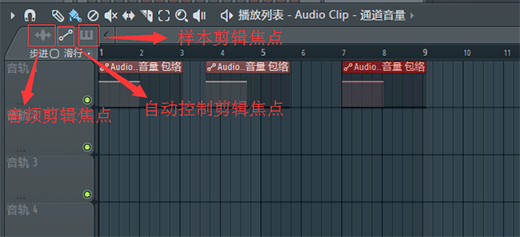
点击各个焦点按钮,我们在其下面会看到焦点选项。
音频剪辑焦点选项下方是零交叉和拉伸。选择零交叉选项后,可以让音频剪辑在调整时相邻的地方实现零交叉也就是没有空隙,这样一来就避免了噪音的产生。
选择拉伸选项后可以对音频剪辑进行伸缩。
自动控制剪辑焦点选项下方是步进和滑行。选择步进后在自动控制剪辑上拖动可以根据吸附值来绘制包络线,如下图所示:

选择平移选项后,可以将某个节点一直向后拖拽,后面的节点将会被向后平移。
样本剪辑焦点选项下方是音符、通道和样式。它们分别用来显示音符、通道或者样本颜色来显示样本剪辑中音符的颜色。
文章到这里关于FL Studio音轨焦点的知识就讲完了,FL Studio下载可以到FL Studio中文网站。
展开阅读全文
︾